发布时间:2018年05月08日 07时01分59秒作者:绿茶系统来源:www.leisu123.com
很多网友都爱好在windows10系统自带的IE浏览器中观看一些视频,而在观看的时候大概会遇到视频异常的现象,比如图像不显示或者白屏等现象。那么这时候大家可以尝试关闭IE浏览器硬件加速功能来处理,本教程跟我们详解一下win10电脑关闭IE浏览器硬件加速功能的办法吧。
1、使用IE点击一个网页,然后打开右上角“小齿轮”设置图片,并选中“Internet选项”;
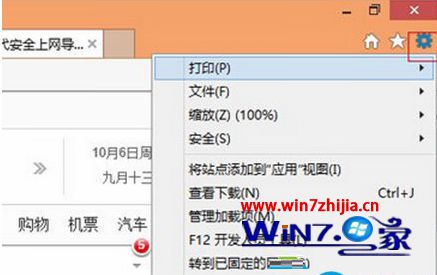
2、进入 Internet选项后,打开“高级”标签切换到高级操作模式;
3、在设置列表中找到“使用软件呈现而不使用GPU呈现”,将前面打勾,然后打开确定完成设置;
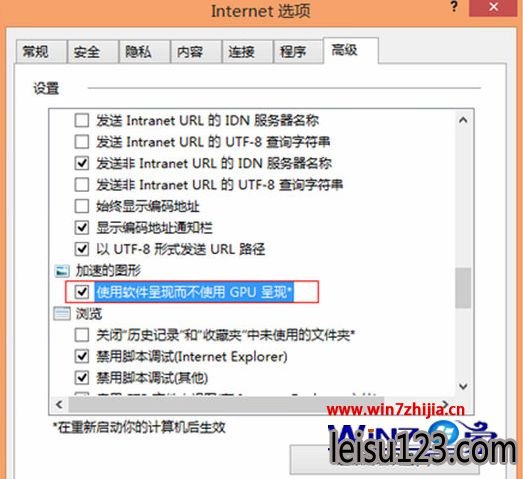
4、通过关闭IE浏览器GPU加速的办法一般都能处理在线视频不正常的现象。
关于win10电脑关闭IE浏览器硬件加速功能的办法就跟我们详解到这边了,有碰到这样故障的朋友们可以参照以上办法将硬件加速功能关闭便可。